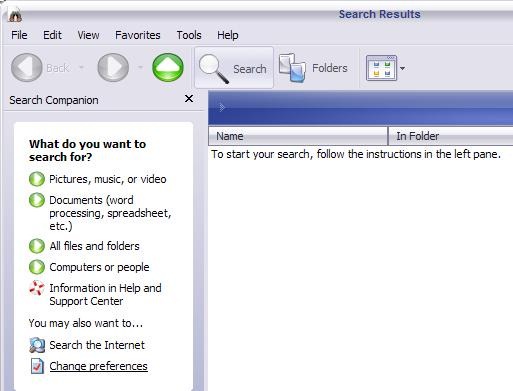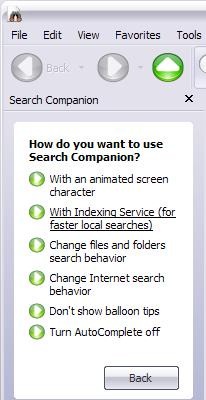En tant qu'utilisateur XP, Chaque fois que j'avais besoin d' fichiers stockés dans qui sait quels coins sombres du dur-diskJe passais, implicitement, une mauvaise journée. Et c'est parce que le système de recherche intégré m'a demandé beaucoup de patience fois à l'épreuve par mode lent pour afficher les résultats et en particulier pour les types de recherches qu'ils effectuent sont limité.
Jusqu'à ce que je découvre Service d'indexation (Service d'indexation) De où MicrosoftUn utilitaire qui peut effectuer recherches sur des centaines de fois plus rapide que la recherche habituelle, en utilisant un pente. Service d'indexation (en abrégé IS) indexe les fichiers sur le disquediskle vôtre (formant le soi-disant catalogues), Une recherche subséquente, le questionnement indiceAu lieu de cela fouiller chaque dossier séparément.
IS n'est pas activé default. Pour l'activer, allez à Accueil->Rechercher. Dans la nouvelle fenêtre, cliquez sur Modifier les préférences et sélectionnez Avec le service d'indexation. Si l'option Avec le service d'indexation n'est pas disponible, au contraire, vous avez la possibilité Sans Indexin serviceSignifie qu'il est déjà activé.
EST ne sera pas disponible immédiatement après l'activation. Premièrement, il faut créer l'index, qui dure en fonction de nombre de fichiers du dur-disk et selon vitesse du processeur. Par conséquent, lorsque vous IS, il est recommandé de laisser le PC en quelques heures de repos, car il peut effectuer l'indexation.
Langage spécifique utilisé EST ÉtiquetteCEs (étiquettes) Pour la définition des critères de recherche. Les requêtes sont faites sous la forme {Prop nom de la propriété name} = {query / prop}, nom de propriété signifiant le nom de cette propriété, tels que ceux répertoriés dans les tableaux suivants, et la requête représente le texte que vous recherchez. Par exemple, si vous souhaitez rechercher des fichiers qui ont été récemment réédités par un auteur particulier, tels que Stealth Settings, vous interrogerez comme suit:
{nom de l'accessoire = DocLastAuthor} Stealth Settings {/ Prop}
| Biens immobiliers | Description |
| Accès | La dernière fois que le document a été consulté. |
| Tous | Toutes les propriétés disponibles. Fonctionne avec les requêtes de texte, mais pas les requêtes numériques. |
| AllocSize | Le total disk l'espace alloué au document. |
| Table des matières | Le contenu du document. |
| Créé | Le moment où le document a été créé. |
| Annuaire | Le chemin complet du répertoire dans lequel le document est contenu. |
| DocAppName | Le nom de l'application dans laquelle le document a été créé. |
| DocAuthor | L'auteur du document. |
| DocByteCount | DocByteCount Le nombre d'octets dans le document. |
| DocCategory | Le type de document. |
| DocCharCount | Le nombre de caractères dans le document. |
| DocComments | Commentaires formulés sur le document. |
| DocCompany | Le nom de l'entreprise pour laquelle le document a été écrit. |
| DocCreatedTime | Le temps consacré à l'édition du document. |
| DocHiddenque vous avez | Le nombre de hidden glisse dans un PowerPoint document. |
| CléDocWords | Leswords dans le document. |
| DocLastAuthor | Le nom de la personne qui a édité le document dernier. |
| DocLastPrinted | Le moment où le document a été imprimé le plus récemment. |
| DocLineCount | Le nombre de lignes contenues dans le document. |
| DocLastSavedTm | Le moment où le document a été enregistré en dernier. |
| DocManager | Le nom du gestionnaire de l'auteur du document. |
| DocNoteCount | Le nombre de pages avec des notes dans un PowerPoint document. |
| DocPageCount | Le nombre de pages dans le document. |
| DocParaCount | Le nombre de paragraphes dans le document. |
| DocPartTitles | Les noms des parties du document, tels que les noms de feuilles de calcul dans un document Excel ou les titres de diapositives dans un PowerPoint diaporama. |
| DocRevNumber | Le numéro de version actuelle du document. |
| DocSlideCount | Le nombre de diapositives dans un PowerPoint document. |
| DocTemplate | Le nom du modèle du document. |
| DocTitle | Le titre du document. |
| DocWordque vous avez | Le nombre de words dans le document. |
| FileName | Le chier comme de la document.The être chier du document. |
| Chemin | Le chemin d'accès au document, y compris le document chier. |
| NomFichierCourt | Le nom 8.3 format du document. |
| Taille | Le format du document en octets. |
| Écrire | La date et l'heure de la dernière modification du document éd. |
La recherche peut être effectuée, et par des phrases fichiers contenus à l'aide de requête Phrase {} {phrase / expression}:
{phrase} Astuces et astuces pour Windows XP {/ phrase}
Pour rechercher du texte, vous pouvez utiliser le type de requête décrite ci-dessus (phrase) Ou requête freetext. La différence entre les deux est que l'expression est recherche par l'ordre des motsQue les résultats incluront uniquement fichiers contenant la phrase exacteEt freetext faire requêtes après chaque mot dans la phraseLes résultats sont plus nombreuses car elles comprennent toutes les les fichiers qui contiennent au moins un des mots dans la phrase.
IS permet de faire des recherches et selon les époques et les modes de verbesEn utilisant jokers comme double astérisque (**). Une telle recherche comme Table des matières} {nom prop = écriture ** {/ prop} se traduira dans tous les fichiers contenant des formes du verbe «écrire» (écriture), comme en écriture, écrit, écrit.
Conclusion: Je recommande d'utiliser uniquement le service d'indexation utilisateurs ayant une connaissance avancée de l'utilisation du système d'exploitation Windows XP. Pour les débutants, il est plus facile d'utiliser la recherche dans le système intégré.